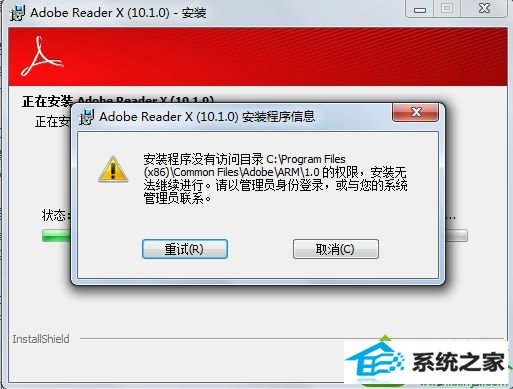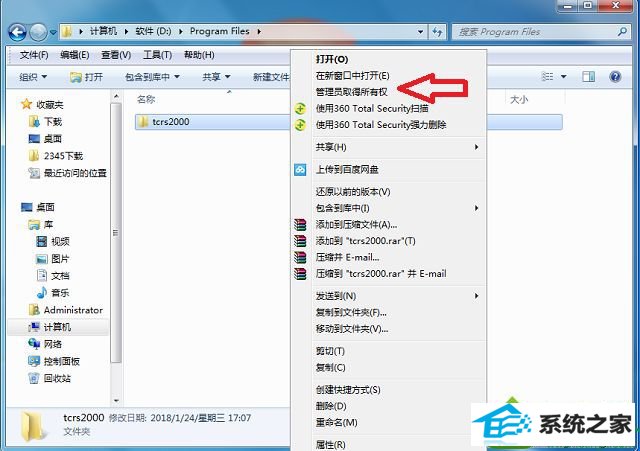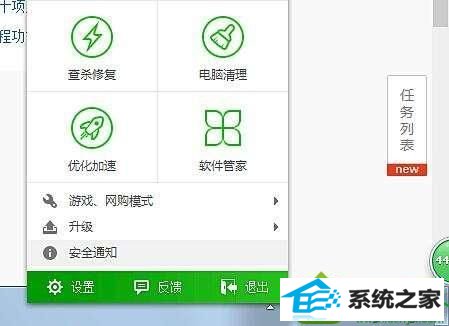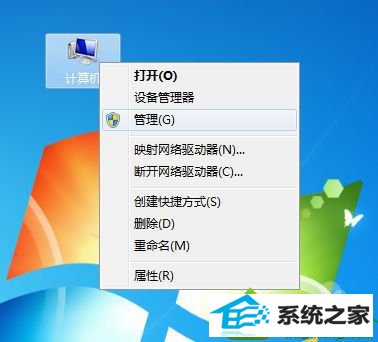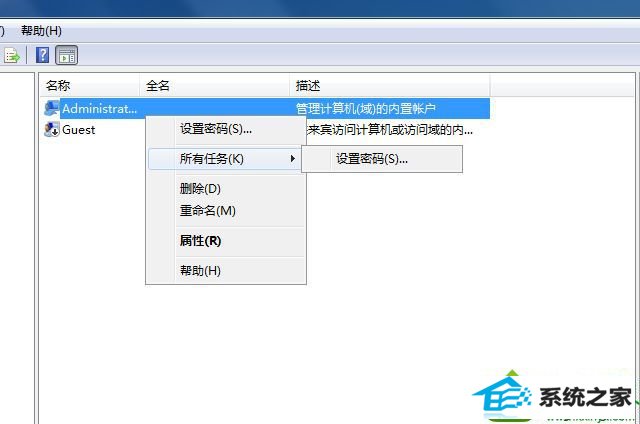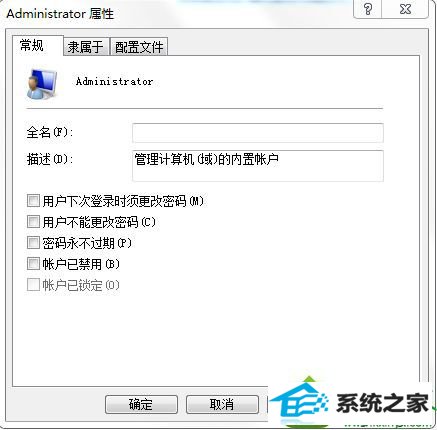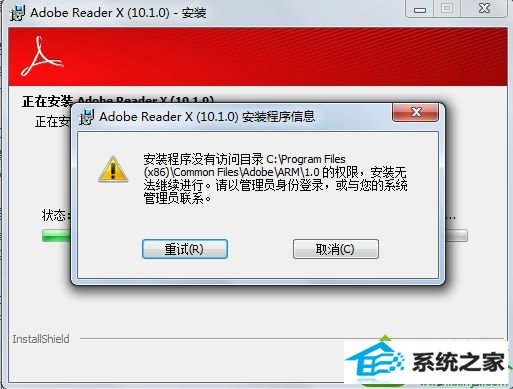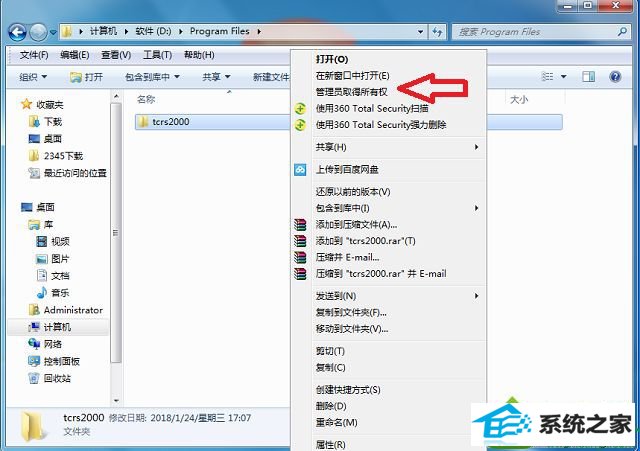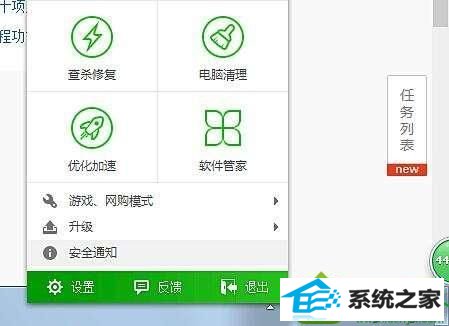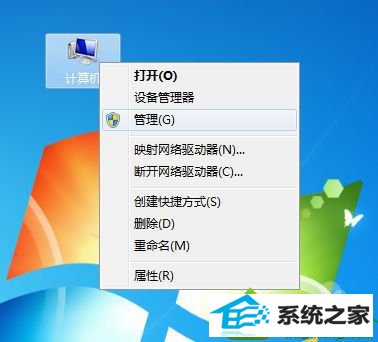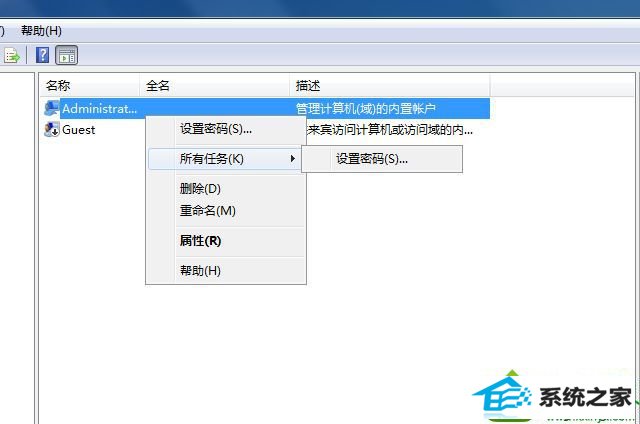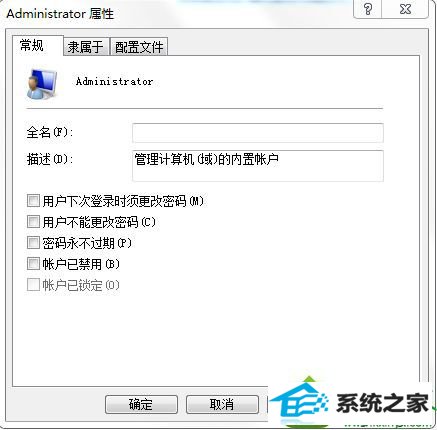今天和大家分享一下win10系统安装程序提示没有访问目录的权限问题的解决方法,在使用win10系统的过程中经常不知道如何去解决win10系统安装程序提示没有访问目录的权限的问题,有什么好的办法去解决win10系统安装程序提示没有访问目录的权限呢?小编教你只需要找到安装程序提示不能安装的那个文件夹,右键点击它打开菜单,选择“管理员取得所有权”再打开,或者选择“以管理员身份运行”。方法二:关闭电脑上相关杀毒软件,然后再进行安装。就可以了;下面就是我给大家分享关于win10系统安装程序提示没有访问目录的权限的详细步骤::
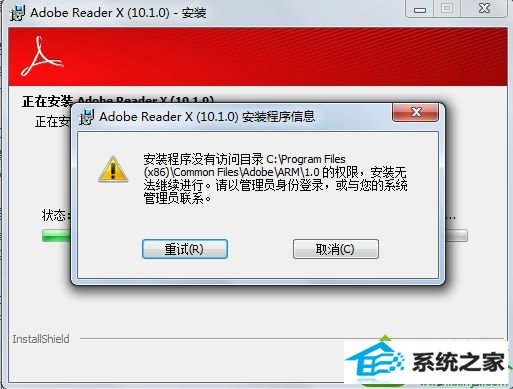
方法一: 找到安装程序提示不能安装的那个文件夹,右键点击它打开菜单,选择“管理员取得所有权”再打开,或者选择“以管理员身份运行”。
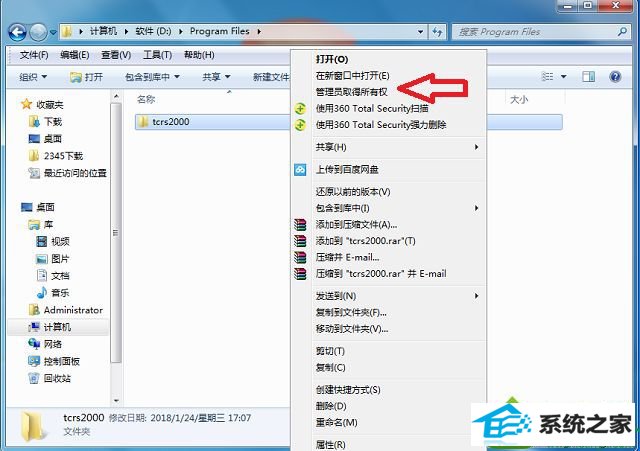
方法二: 关闭电脑上相关杀毒软件,然后再进行安装。
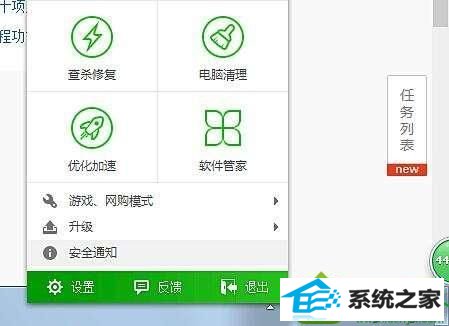
方法三: 1、右键点击“计算机”打开菜单,选择“管理”,如图所示;
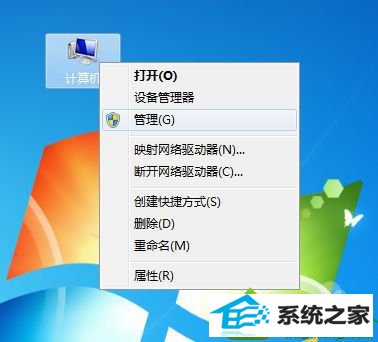
2、在计算机管理中打开“本地用户和组--用户”,在右侧右键点击“Administrator”,选择“属性”;
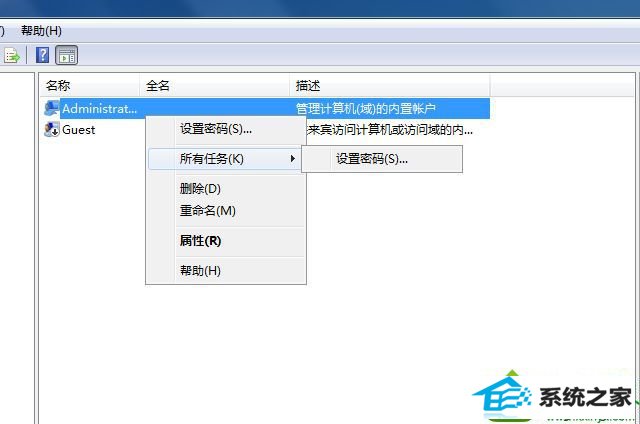
3、取消所有项目的勾选,点击确定。
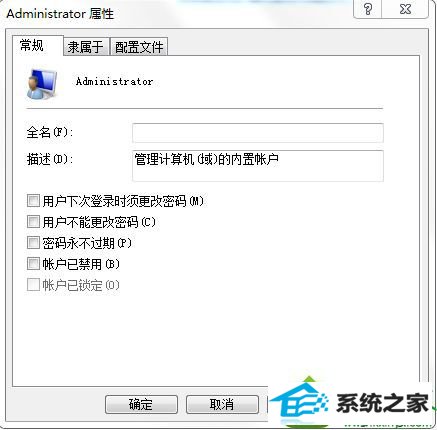
以上就是win10安装程序提示没有访问目录的权限怎么办的全部内容了,大家可以分别试试上面3个解决方法,希望能解决大家的问题。